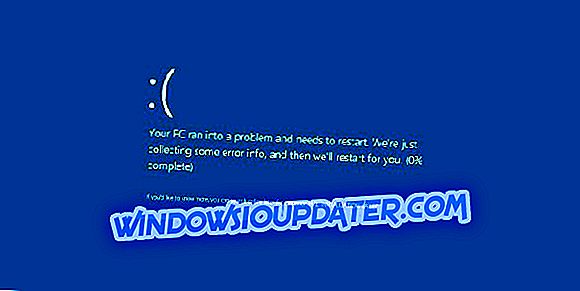ПаперПорт 14 је један од најпопуларнијих производа за снимање и / или управљање документима које је произвела компанија Нуанце Цоммуницатионс (раније СцанСофт). Широко се користи од стране појединаца и предузећа, као и од корисника Виндовс рачунара који га свакодневно примењују за већину својих задатака скенирања докумената и слика.
Упркос томе што добро функционише са старим и новим верзијама оперативног система Виндовс, постоје познати проблеми скенирања као што ПП14 не препознаје проблем скенера међу корисницима.
Међутим, овај проблем се може поправити, а испод су нека решења која можете покушати да их решите.
ФИКС: ПаперПорт не може да комуницира са уређајем за скенирање
- Користите алат за повезивање ПаперПорт 14 Сцаннер
- Потврдите да сте изабрали скенер у ПаперПорт 14
- Проверите да ли можете скенирати у другу апликацију
- Инсталирајте новију верзију програма ПаперПорт 14 на врх верзије скенера
- Рун инитваин
- Деинсталирајте и поново инсталирајте ПаперПорт 14
- Направите кључеве регистра и пустите да 'сцан' дугме функционише нормално
1. Користите алат за повезивање ПаперПорт 14 Сцаннер
Нуанце је развила овај алат како би поправила проблеме са скенером помоћу програма ПаперПорт 14. Можете преузети алат и инсталирати га да бисте решили проблем.
Када преузмете, урадите следеће:
- Екит ПаперПорт 14
- Покрените преузету извршну датотеку
- Дијалог Контрола корисничког налога ће се приказати ако је УАЦ укључен
- Кликните на Иес на УАЦ
- Кликните на дугме Омогући у новом дијалошком оквиру
- Приказује се успешан дијалог инсталације
- Кликните на Иес (Да) и прихватите да ставите пречицу на радну површину тако да се она лако покреће ако је морате поново користити
Када након тога покренете ПаперПорт 14, он ће користити нови алат за повезивање скенера.
2. Потврдите да сте изабрали скенер у ПП14
- Отворите ПаперПорт 14
- Ако користите 6.к или 7.к, кликните Филе> Селецт Сцаннер> Изаберите ТВАИН управљачки програм скенера. Ако користите 8.к или 9.0, кликните на Сцан и изаберите скенер из падајућег менија
- Ако видите више управљачких програма, изаберите одговарајући за ваш скенер
- Проверите да ли је ваш скенер препознатљив од стране ПаперПорт 14 сада
3. Проверите да ли можете скенирати у другу апликацију
- Посетите Веб локацију произвођача за ваш скенер
- Преузмите и инсталирајте најновије управљачке програме за одређени скенер и верзију оперативног система Виндовс
- Кликните на Старт
- Изаберите програме (или апликације)
- Изаберите Прибор
- Кликните на Имагинг
- Кликните на Датотека и изаберите Скенирај ново или Преузми слику да бисте покренули кориснички интерфејс скенера
- Извршите скенирање. Ако не можете да скенирате у програм Имагинг, проверите са произвођачем скенера даљу подршку да бисте били сигурни да добро ради у оперативном систему Виндовс
4. Инсталирајте новију верзију програма ПаперПорт 14 на врх верзије скенера
Ваш скенер је испоручен са специфичном верзијом ПаперПорт 14, тако да ако надограђујете из претходне верзије, инсталирајте је и инсталирајте новију верзију ПаперПорт на претходну верзију. Ако већ имате нову верзију, урадите следеће:
- Кликните на Старт и изаберите Сеттингс
- Кликните на Цонтрол Панел
- Изаберите Додај / уклони програме да бисте деинсталирали претходну верзију програма ПаперПорт 14 са вашег система
- Инсталирајте ПаперПорт верзију коју сте добили уз скенер
- Поново инсталирајте новију верзију изнад претходне
- Покушајте да видите да ли је ваш скенер препознатљив и да ли ради
5. Покрени инитваин
- Кликните на Старт
- Изаберите Нађи
- Кликните на Датотеке или фасцикле
- Потражите инитваин.еке на диску на који је инсталиран ПаперПорт 14
- Двапут кликните на датотеку коју пронађете
- Приказује се дијалог који показује да је ПаперПорт 14 поново инициран за ТВАИН приступ
- Кликните ОК
- Отворите ПаперПорт 14 поново
- Ако користите 6.к или 7.к, кликните на Филе
- Изаберите Скенер
- Изаберите ТВАИН управљачки програм скенера
- Ако користите 8.к или 9.0, кликните на Сцан и изаберите скенер из падајућег менија
- Проверите да ли је скенер сада препознатљив
6. Деинсталирајте и поново инсталирајте ПП14
Да уради ово:
- Кликните на Старт и изаберите Сеттингс
- Кликните на Цонтрол Панел
- Изаберите Додај / уклони програме
- Деинсталирајте све ПаперПорт верзије и управљачки програм штампача за ПаперПорт који је наведен
- Поново покрените рачунар
- Ако сте надоградили претходну верзију програма ПаперПорт, инсталирајте верзију са којом је скенер дошао и поново покрените рачунар
- Инсталирајте тренутну верзију ПП14 на ваш систем и проверите да ли препознаје скенер
7. Направите кључеве регистра и пустите 'сцан' дугме да ради нормално
Проблем може бити узрокован посебним кључевима регистра који нису исправно креирани на Виндовсу, тако да ПаперПорт 14 не препознаје ваш скенер. Да бисте га решили, инсталирајте алатку за повезивање скенера ПаперПорт 14. \ т Ово ствара одговарајуће кључеве регистра и омогућава да дугме за скенирање ради исправно и нормално.
Да уради ово:
- Затвори ПП14
- Преузмите и инсталирајте Сцаннер Цоннецтион Тоол као у решењу
- Једном преузето, двапут кликните на датотеку ППСцнЦоннТоол.еке - може се приказати УАЦ промпт па кликните на Иес
- Када се прикаже алатка, кликните на дугме Омогући
- Од вас ће бити затражено да креирате пречицу на радној површини да бисте поново покренули алатку.
- Покрените ПаперПорт 14 и потврдите да је дугме Сцан (Скенирај) доступно и да је ваш скенер препознатљив
Да ли је неко од решења помогло? Јавите нам у одељку за коментаре испод.